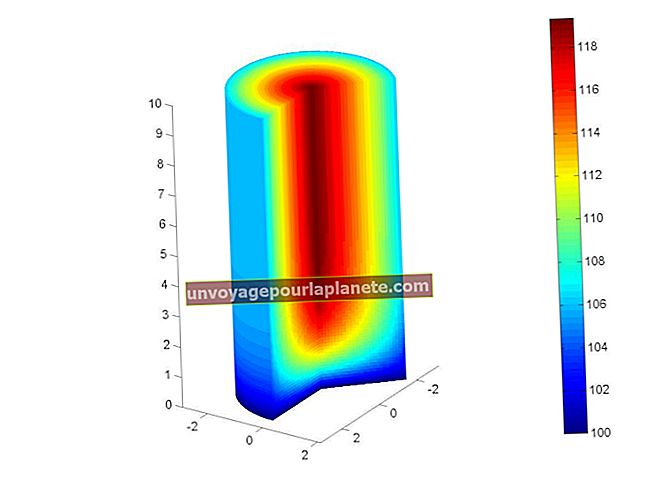Com es crea un document alineat a Word
Tant si creieu que els vostres empleats signin a la línia de punts com si voleu tornar a formularis impresos a l’estil antic, pot ser difícil intentar inserir una línia al document de Word, fins i tot per a la mà més ferma. Però podeu aprofitar la col·lecció de formes de Word, que inclou una eina de dibuix de línies, per dibuixar i duplicar ràpidament línies rectes. Utilitzeu línies que s’estenen a través d’una pàgina per indicar un lloc per a paràgrafs d’escriptura o línies curtes on els executius haurien de col·locar les seves signatures o inicials.
Creeu una plantilla de paper de quadern folrat a Word
Word obert. Si el valor predeterminat actual del programa per a un paper tradicional de 8,5 polzades per 11 polzades no s'ajusta als requisits del document folrat, feu clic a la pestanya "Disseny de pàgina". Feu clic al botó "Mida" de la cinta i seleccioneu la mida del document que preferiu. També podeu fer clic al botó "Orientació" de la cinta per canviar la mida vertical o vertical de Word a horitzontal, que és més ampla que llarga.
Feu clic a la pestanya Insereix i, a continuació, feu clic al botó "Formes" a la cinta. Trieu la primera opció, "Línia", al grup "Línies". Si passeu el cursor per sobre de les formes, veureu que apareix el títol de cada forma.
Col·loqueu el cursor a prop del marge esquerre però deixeu espai per no sortir de la pàgina de Word sobre el fons gris. Mantén premuda la tecla "Maj" del teclat i, a continuació, mantén premut el botó esquerre del ratolí mentre arrossegues cap al costat dret de la pàgina. Deixeu anar la tecla "Maj" i el botó esquerre del ratolí i apareixerà la línia horitzontal de Word.
Feu clic a la línia per obrir la pestanya Eines de dibuix taronja. Aquí és on podeu formatar la línia, com ara canviar-ne el color, el gruix i el disseny, fent clic al botó "Forma de contorn" de la cinta. És beneficiós canviar primer el disseny de la vostra línia abans de duplicar-la, de manera que no haureu de reformatar les línies diverses vegades.
Feu clic amb el botó dret a la línia. Veureu que apareix un punt verd a cada extrem de la línia. Seleccioneu "Copia".
Feu clic a la línia, en qualsevol lloc de la pàgina blanca de Word, i trieu "Enganxa" o premeu "Ctrl-V".
Arrossegueu la línia acabada d’enganxar al lloc a sota de la primera. La manera com col·loqueu les vostres línies variarà. Per exemple, és possible que vulgueu deixar prou espai entre línies perquè els empleats puguin escriure o que es pugui escriure alguna cosa manualment més endavant.
Arrossegueu el cursor per ressaltar les dues línies. Feu clic amb el botó dret del ratolí i seleccioneu "Copia" i, a continuació, feu clic a les línies, feu clic amb el botó dret i seleccioneu "Enganxa". S'han enganxat dues línies noves. Arrossegueu-les al seu lloc.
Empleneu el document de Word amb línies, segons la vostra preferència, ressaltant, copiant i enganxant. D’aquesta manera, estalvieu el temps d’haver de tornar a dibuixar les línies i assegureu-vos que tinguin la mateixa longitud.
Afegiu altres elements al document alineat, com ara un logotip empresarial, fent clic al botó "Imatge" a la cinta de la pestanya Insereix. Cerqueu el logotip i feu-hi doble clic. Si heu de moure les línies per ajustar-les al logotip, ressalteu-les amb el cursor i arrossegueu-les totes perquè mantinguin el seu disseny.
Feu clic a l'opció "Desa com" de la pestanya Fitxer. Escriviu un nom per al fitxer de document revestit, configureu la ubicació per desar-lo i feu clic al botó "Desa".
Consell
Els suggeriments aquí van més enllà del que potser necessiteu per al vostre document amb Word. Trieu el que millor s'adapti al vostre negoci, que pot ser simplement línies d'una pàgina.